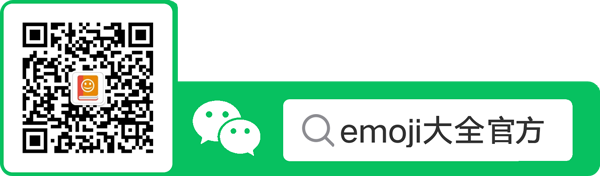Emoji表情横空出世后,它的可爱和形象,获得了无数人的喜欢,以至于在平常的聊天中,不加上一个Emoji表情,都会觉得似乎缺少了点什么。
其实,除了在社交软件中使用Emoji,我们也可以在一些文档中使用它,以期为枯燥的文档增添一点乐趣。
因此,今天给大家介绍几个在文档中使用Emoji的方法,希望你会喜欢。
01.在Word中使用Emoji
如果你使用的是Win10系统,在Word中使用Emoji表情,则是一件非常简单的事情。
在系统默认输入法的状态下,按快捷键Ctrl+Shift+B,可以调出输入法的特殊符号面板。
切换到Emoji的标签页,你就可以看到很多熟悉的Emoji表情了,包含人物表情、动物、家人、运动等。

在Word中添加任意一个Emoji表情,通过调整字号,可以将Emoji表情放大,放大之后表情仍是高清无码的。

02.在PPT中使用Emoji
相比Word,在PPT中使用Emoji,则稍微需要费点劲,因为前面介绍的方法,在PPT中失效了。
经测试,通过微软默认输入法插入的Emoji,在PPT中会缺失颜色,原本彩色的Emoji变成了单调的黑色。

为了解决这一问题,我找到了两种可能的解决方法,你可以按需选择:
①使用第三方输入法
点击第三方输入法菜单栏的表情按钮,会弹出图片表情面板,单击任意Emoji表情,就可以插入PPT。

使用这一方法插入的Emoji,存在一个弊端,插入的Emoji为图片格式,且像素仅为48*48px,不适合于需要放大Emoji的场景。
②使用Emoji Keyboard加载项
加载项是PPT自带的一个功能,你可以把它理解为PPT的插件。
点击PPT的插入选项卡,选择获取加载项。

在打开的Office加载项中,在搜索框中输入emoji,在返回的结果可以看到Emoji Keyboard加载项,点击添加。

添加完Emoji Keyboard,在插入选项卡的末尾,你会发现新增了一个Emoji Keyboard的按钮。
点击按钮,就可以在PPT右侧栏打开Emoji Keyboard面板了。
Emoji Keyboard提供了多个类别的Emoji表情,包含脸部表情、动物、饮食、活动、旅行和标志等。

除了拥有丰富的Emoji表情,Emoji Keyboard最为良心的地方在于,它可以插入多种尺寸的Emoji表情,最大支持1024*1024px。
这种尺寸的Emoji,已基本能满足大部分需求了

作者:小rui
来源:轻松工作快乐生活